
Miejsce pochodzenia:
USA / HongKong / Singapore / irlandia
Nazwa handlowa:
Microsoft
Orzecznictwo:
Microsoft Certified
Numer modelu:
Windows 10 Pro USB
Dokument:
Skontaktuj się z nami
OEM Pakiet English Version Microsoft Windows 10 Pro Oprogramowanie do systemu komputerowego
Poznaj różne wersje systemu Windows 10:
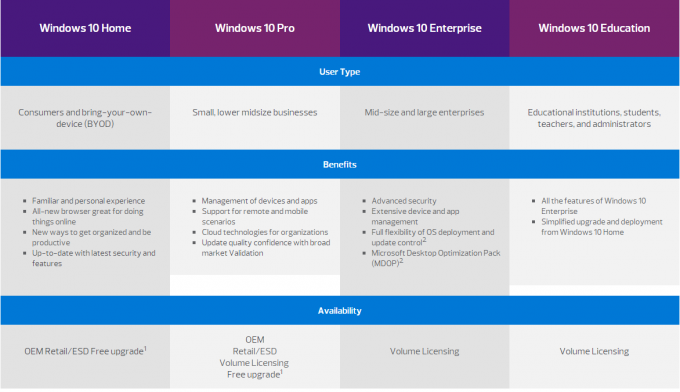
Wydania:
Wszystkie wymienione wersje mają możliwość korzystania z pakietów językowych, umożliwiając wielu języków interfejsu użytkownika. Funkcjonalność ta była wcześniej dostępna tylko w systemie Windows 7 Ultimate lub Enterprise.Single-językowych wariantów Home i Pro wydaniach są również dostępne.
Dom
System Windows 10 Home jest przeznaczony do stosowania w komputerach, tabletach i 2-w-1 szt. Obejmuje ona wszystkie cechy konsumentów skierowane.
Zawodowiec
System Windows 10 Pro opiera się na edycji Home i dodaje funkcje istotne dla firm i funkcjonalnie równoważne Windows 8.1 Pro.
Edukacja Pro
Nie jest częścią początkowej kolejce systemu Windows, ta edycja została wprowadzona w lipcu 2016 partnerów sprzętowych dotyczących nowych urządzeń zakupionych z obniżonej K-12 licencji akademickiej. Oferuje on Set Up Szkoła komputerom aplikację i nie obejmuje Cortana, sugestie sklepowych i podstawowe wskazówki i porady dotyczące systemu Windows 10.
Przedsiębiorstwo
System Windows 10 Przedsiębiorstwo zapewnia wszystkie funkcje systemu Windows 10 Pro, z dodatkowymi funkcjami wspierającymi IT opartych organizacje i jest funkcjonalnym odpowiednikiem systemu Windows 8.1 Enterprise.
Przedsiębiorstwo LTSB
System Windows 10 Przedsiębiorstwo Long Term Serwisowanie Branch (LTSB) jest podobny do systemu Windows 10 Enterprise, ale nie obejmuje Cortana, Windows Store, przeglądarka EDGE, Photo Viewer i wersję UWP kalkulatora (zastąpiony przez klasycznej wersji), a nie otrzyma żadnej funkcji aktualizacje, daje firmom większą kontrolę nad procesem aktualizacji. System Windows 10 Przedsiębiorstwo N LTSB brakuje również te same elementy nieobecne w innych wariantach N (patrz poniżej), i to jest najbardziej okrojona wersja systemu Windows 10 dostępnych.
Edukacja
System Windows 10 Wykształcenie zapewnia wszystkie funkcje systemu Windows 10 przedsiębiorstwa (z wyłączeniem Cortana), przeznaczone do użytku w szkołach, uczelniach i uniwersytetach. Jest on dostępny z Academic Volume Licensing Microsoftu.
mobilny
System Windows 10 Mobile jest przeznaczony dla smartfonów i małych tabletek. Obejmuje on wszystkie podstawowe funkcje dla konsumentów, w tym możliwości Continuum. Jest on następcą de facto Windows Phone 8.1 i Windows RT.
Komórka Enterprise
System Windows 10 Mobile Enterprise zapewnia wszystkie funkcje w systemie Windows 10 Mobile, z dodatkowymi funkcjami wspierającymi organizacji IT opartych, w sposób podobny do systemu Windows 10 Enterprise, ale zoptymalizowane dla urządzeń mobilnych.
Podobnie jak w przypadku wszystkich wersji systemu Windows od czasu XP, wszystkie w systemie Windows 10 wydań dla sprzętu PC mają "N" i "KN" zmiany w Europie i Korei Południowej, które wyłączają pewne dołączonego funkcje multimedialne, w tym odtwarzaczy multimedialnych i podobnych elementów, w celu zapewnienia zgodności z antymonopolowego orzeczenia. "Funkcja Multimedia Pack", można pobrać i zainstalować, aby przywrócić te features.As z Windows 8.1, obniżonej cenie "Windows 10 z Bing" SKU jest dostępna dla producentów OEM; jest dotowany przez posiadające Microsoft Bing zestaw wyszukiwarek jako domyślny, który nie może być zmieniony na inny wyszukiwarce przez producentów sprzętu. Jest przeznaczony przede wszystkim dla urządzeń tanich, i jest poza tym identyczny do systemu Windows 10 Home.
Systemu Windows 10 Home vs systemie Windows 10 Pro: Co mają ze sobą wspólnego?
Dla większości użytkowników, różnice między systemem Windows 10 Home i Pro będzie nieznaczny, ponieważ oba dostarczają prawie wszystko, co potrzebne do codziennej pracy z komputerem. Główne różnice wpływają na użytkowników biznesowych.
Wszystkie wersje Windows 10 pochodzą z Cortana, wirtualnego asystenta Microsoftu, która może sprawić, wpisy kalendarza, wziąć dyktando, otwarte aplikacje i pliki lokalne, wyszukiwać informacje w internecie i dać wskazówki, wszystkie z poleceń głosowych na komputerze. Funkcja ta może stać się dość kluczowym w przyszłości, ponieważ Microsoft ogłosił niedawno kolejne wydanie aplikacji Cortana dla telefonów z systemem Android i iOS, wraz z pełną integracją cieszy na Windows Phone. można przeczytać tutaj, jak używać Cortana w systemie Windows 10.
Przeglądarka Microsoft krawędzi jest również dostępny w obu wersjach. Ta przerwa w programie Internet Explorer jest interesujący, Edge i na pewno ma wystarczająco dużo funkcji, które czynią go godnym przeciwnikiem Chrome, Firefox i Opera. Nowa oferta jest w komplecie z okrojona trybie czytania declutter artykułów online, jak Instapaper / kieszonkowe stylu liście lektur do zapisywania artykuły nie mają czasu, aby tam i wtedy czytać, oraz możliwość dodawania komentarzy i stron internetowych akcji. Aby uzyskać więcej informacji, zobacz nasz przewodnik dla sposobu korzystania przeglądarkę przewagę w systemie Windows 10
Jak kontynuuje swoją podróż do kompatybilnego przyszłości dotykowy Windows, Microsoft wprowadziła kilka istotnych zmian w interfejsie użytkownika na obu Home i Pro. Przeminęło jest przytłaczający i często mylące Windows 8 dotykowy Pierwszy układ, zastąpiony zamiast z nowoczesnym wziąć na pulpicie systemu Windows 7. To nie znaczy, dotyk zostało pozostawione; zamiast systemu Windows mogą teraz wykrywać rodzaj sprzętu używanego i oferować odpowiedni interfejs. Funkcja ta jest nazywana Continuum i powinien uczynić nowe okna znacznie bardziej atrakcyjne dla większości użytkowników, którzy w większości nie posiadają laptopa lub tablet dotykowy Windows.
Ponadto zapraszamy do Windows 10 jest w pełni zintegrowana wersja wirtualnych pulpitów. Funkcja ta jest już w poprzednich iteracjach Windows, ale zawsze wymaga dodatkowego oprogramowania, aby ją dalej. Teraz będziesz w stanie tworzyć różne obszary robocze na komputerze bardzo łatwo dzięki nowej opcji Zadanie View. Można także przeciągnąć i upuścić otwartych aplikacji na różnych komputerach stacjonarnych, dzięki czemu cały proces gładka, szybka i prosta. Aby dowiedzieć się więcej o tej funkcji pomocnych przeczytać naszą Jak korzystać z wirtualnych pulpitów w systemie Windows 10 instrukcji.
Drugim głównym uaktualnienia do systemu Windows, które można znaleźć zarówno Home i Pro jest uniwersalnych aplikacji. Ta idea jest prosta, w której każda aplikacja uniwersalna kupisz od Sklepie Windows będzie działać na wszystkich swoich urządzeniach, zarówno PC, tablet, telefon, a nawet Xbox One. Możesz przeczytać naszą Jak korzystać z uniwersalnej aplikacji w systemie Windows 10, aby dowiedzieć się jak te nowe aplikacje naprawdę działa.
Wszystkie wersje systemu Windows 10 biznesowych pochodzą z następujących funkcji:
1. Okna Trusted Boot
System Windows 10 zamyka drogi, które pozwalają malware ukryć zaczynając przed złośliwym oprogramowaniem robi. Okna zaufanych startowego, stosowane w połączeniu z UEFI bezpiecznego rozruchu, pozwala mieć pewność, że Twoje buty PC bezpiecznie i że tylko godne zaufania oprogramowanie może działać w trakcie rozruchu.
2. Okna Hello4
Okna Hello4 jest wygodnym klasy korporacyjnej alternatywa dla haseł, które są przeznaczone dla dzisiejszego mobilnego pierwszego świata. Wykorzystuje naturalną (biometryczne) lub zna (PIN) oznacza, aby potwierdzić tożsamość użytkownika przy użyciu urządzeń, które już posiadają. Nie wymaga dodatkowych urządzeń zewnętrznych, takich jak karty inteligentnej, i / lub infrastruktury.
3. BitLocker5
BitLocker5 i BitLocker to Go szyfrowania danych w pamięci urządzenia, a nawet na dysku USB, więc jesteś bardziej chronione.
4. Okna Informacje Protection6
Okna Informacje Protection6 (WIP) ułatwia ochronę danych biznesowych. WIP bramy użytkownika i aplikacji dostęp do danych chronionych na podstawie zasad ustalonych przez użytkownika. Więc można chronić dane gdziekolwiek mieszka na urządzeniach-bez wpływu na doświadczenie użytkownika.
5. Warunkowe Access7
Urządzenie z systemem Windows Cloud Service Poświadczenie zdrowia stosowane w porozumieniu z systemem zarządzania, takich jak Microsoft Intune8 może świadczyć usługi dostępu warunkowego, które pomagają zapobiegać urządzeń osłabiających zaufanie na uzyskanie dostępu do zasobów korporacyjnych.
System Windows 10 Home vs Pro, Który Windows jest dla Ciebie?
System Windows 10 Dom i Pro wreszcie tu i są pełne wspaniałych funkcji. System Windows 10 strona zawiera powrót do menu Start i Cortana, tryb oszczędzania baterii, Encryption Device, wirtualizacja, Microsoft Edge, i wiele innych. Doskonałym miejscem na komputerze w domu.
System Windows 10 Pro zawiera wszystkie funkcje systemu Windows 10 Home Plus dodatkowych funkcji biznesowych i bezpieczeństwa. System Windows 10 Pro jest wyposażony Zarządzania Group Policy, możliwość przyłączenia się do domeny, funkcja BitLocker, Remote Desktop i Microsoft Passport. Idealnym wyborem, jeśli używasz małych i średnich firm lub jeśli szukasz zaawansowane zabezpieczenia.
Dodatkowe ważne informacje
Aby zainstalować system Windows 10 Pro OEM będzie trzeba zrobić czystą instalację. Jeśli nie chcesz robić czystej instalacji systemu Windows 10 detaliczny jest lepszym wyborem.
Czystej instalacji wymaga formatowania dysku twardego podczas instalacji (tracisz wszystkie dane na dysku twardym).
Nie można uaktualnić ze starszego systemu operacyjnego. Jednak można utworzyć partycję na dysku twardym, aby wykonać kopię zapasową plików i programów.
Potrzebny będzie również do utworzenia nośnika instalacyjnego albo DVD lub pamięci USB. Wskazówki, jak to zrobić czystą instalację i tworzenia nośnika instalacyjnego zostanie wysłana z zamówieniem.
System Windows 10 Pro OEM można zainstalować tylko raz na jednym komputerze.
Jak utworzyć bootowalną pamięć USB dla Windows 10?
System Windows 10 ma zostać wydany jeszcze w tym miesiącu. OS będzie dostępny na dyskach flash, jednak jeśli chcesz stworzyć swój własny dysk bootowalny USB dla Windows 10, można to zrobić dość łatwo. Oto jak:
Prosty sposób
Zawsze jest "prosty sposób", aby robić rzeczy w systemie Windows za pomocą jakiegoś oprogramowania. Tworzenie rozruchowego dysku USB jest również bardzo proste - oto jak to zrobić:
Pobierz Rufus stąd
Kliknij i Open rufus.exe
Gdy interfejs użytkownika oprogramowania otwiera, plug-in swojej USB
Po tym, poszukaj "Utwórz dysk startowy opcję USB" iz listy rozwijanej wybierz obraz ISO
Następnie kliknij na przycisk obok menu rozwijanego i wybierz Windows 10 ISO, który chcesz zainstalować
Na koniec kliknij przycisk "Start" i czekać na oprogramowanie do tworzenia LiveCD z napędu USB.
To dość dużo. Teraz masz bootowalną pamięć USB, wystarczy podłączyć go do urządzenia i upewnić się, że BIOS jest już skonfigurowane i powinno być teraz w stanie w łatwy sposób zainstalować system Windows 10 za pomocą rozruchowego dysku USB, który został właśnie utworzony.
Trudna droga
Jeśli nie chcesz korzystać z oprogramowania, istnieje inny sposób tworzenia bootowalnego dysku USB, ale to jest nieco trudniejsze. Oto jak to zrobić:
Po pierwsze, upewnij się, że dysk USB jest podłączony
Wyszukiwanie i otwarty wiersz polecenia jako administrator
Następnie musisz otworzyć narzędzie do zarządzania dyskami, używając (Wiersz polecenia) CMD - aby to zrobić, wpisz diskpart i wciśnij enter
Po tym, trzeba będzie wyświetlać podłączonych dysków, które są dostępne - w tym celu wpisz list disk i naciśnij enter
Następnie trzeba wybrać dysk USB - aby to zrobić, wpisz select disk # i nacisnąć enter - będziesz musiał zastąpić # z numerem dysku
Następnie będziesz musiał wyczyścić pamięć USB - aby to zrobić, należy wpisać czyste i naciśnij enter
Następnie musisz utworzyć partycję rozruchową - Wpisz create partition primary i naciśnij enter
Będziesz teraz trzeba wybrać partycję, która właśnie została utworzona. Aby to zrobić, wpisz select partition 1.
Po tym, typ aktywny i naciśnij enter
Następnie trzeba sformatować dysk USB - wystarczy wpisać w formacie FS = fat32 i naciśnij enter
Będziesz teraz trzeba przypisać Twój dysk USB do nas, aby to zrobić, wystarczy wpisać przypisanie
Wreszcie, należy skopiować wszystkie pliki systemu Windows 10 i wklej go wewnątrz napędu USB. (Można kopiować pliki przez ekstrakcję ISO lub skopiować go z dysku w systemie Windows 10).
To jest to! Ty po prostu ręcznie tworzone rozruchowego dysku USB w systemie Windows 10 i jest gotowy do zainstalowania systemu Windows 10 w urządzeniu.
Tworzenie rozruchowego dysku USB jest dość łatwe, aby być uczciwym. Polecam po łatwy sposób tworzenia rozruchowego dysku USB, jeśli nie jesteś ekspertem - jednak, jeśli jesteś ekspertem, wystarczy wykonać twardy sposób tworzenia rozruchowego dysku USB i unikać wszelkiego rodzaju oprogramowania.
Wymagania systemowe
Jeśli chcesz, aby uaktualnić do systemu Windows 10 na komputerze lub tablecie, oto minimalna sprzętu trzeba. Czytaj dalej poniżej, aby zapoznać się z dodatkowymi czynnikami, które uaktualnienia wpływu. Aby uzyskać więcej informacji na temat bezpłatnego uaktualnienia oferta 1, odwiedź stronę Upgrade szczegóły systemu Windows 10.
| |||||||||||||||
Wyślij zapytanie bezpośrednio do nas